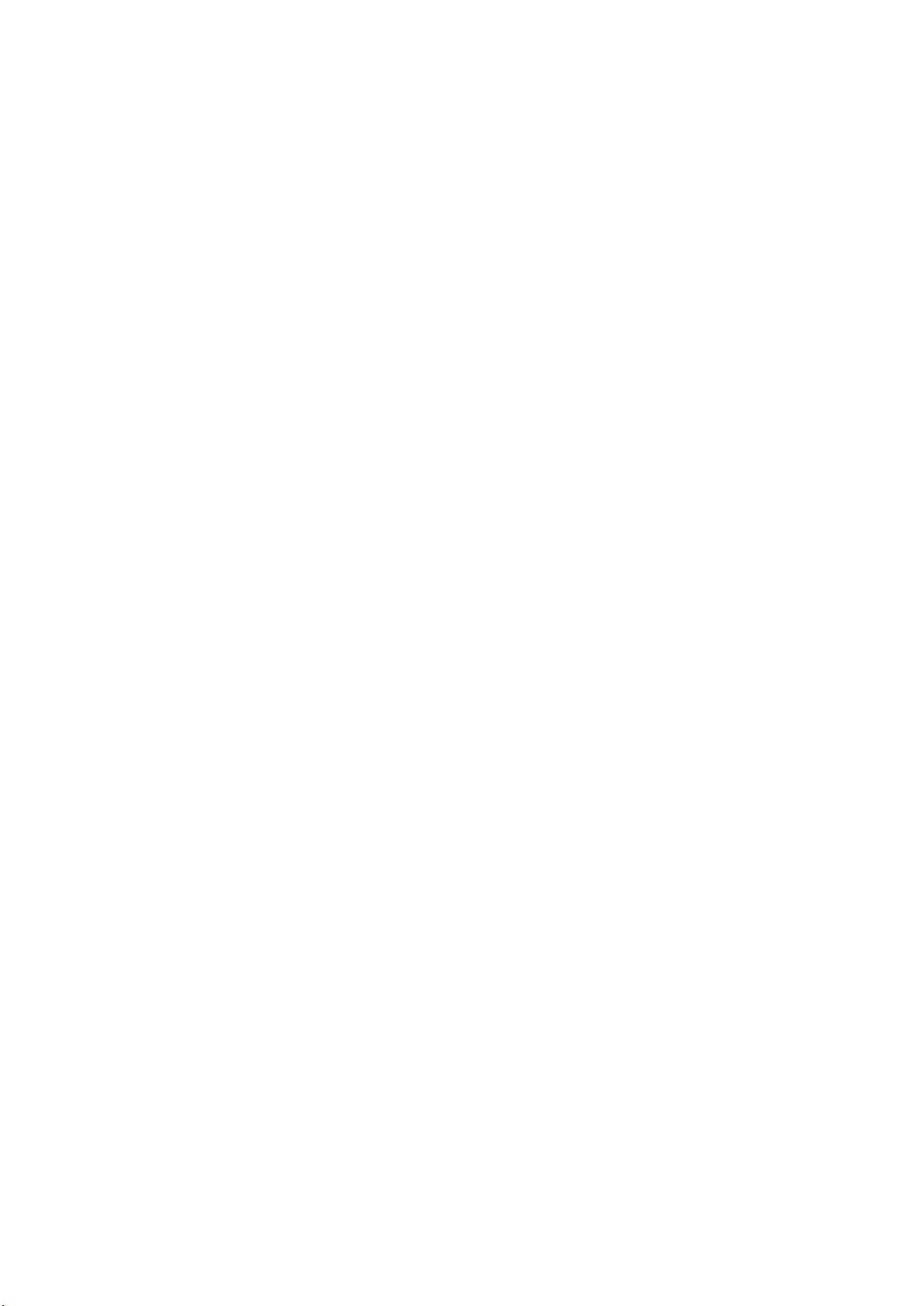ACDSee5.0 图像浏览与处理技巧详解
需积分: 14 192 浏览量
更新于2024-07-31
3
收藏 48KB DOC 举报
"ACDSee5.0使用说明文档提供了关于如何使用这款强大的图像浏览和处理软件的详细步骤,包括批量修改文件名、批量转换图像方向以及批量转换文件格式等功能。文档适合初学者和需要提高工作效率的用户学习,旨在帮助用户更好地管理和优化他们的图像文件。"
ACDSee是一款功能丰富的图像管理软件,它支持众多图像和多媒体格式,是许多用户首选的图片浏览工具。本使用说明主要涵盖了以下三个关键知识点:
1. 批量修改文件名:在ACDSee中,你可以通过"Edit"菜单选择"Batch Rename…"命令批量重命名图片。例如,可以设置模板如“20J07##”,并指定起始编号,如“1”,这样所有选中的图片将会被按照设定的模式自动重命名。这种方法不仅适用于图片,还可以用于其他类型的文件,极大地提高了文件管理的效率。
2. 批量转换图像方向:如果图片的方向需要调整,可以在"Tool"菜单中选择"Rotate/Flip…",然后在弹出的对话框中选择相应的旋转选项。为了不影响原文件,可以在[Options]中选中"File options"的第一项,使得旋转后的图像覆盖原文件。选中所有需要旋转的图片并应用设置,即可一次性完成所有图片的方向转换。
3. 批量转换文件格式:如果你需要将一批图片转换为不同的格式,比如从原始格式转为JPG,可以通过"Tool"菜单中的"Format Convert…"功能实现。在弹出的对话框中,选定目标格式(如JPG)并选择是否删除原始文件。设置完成后,所有选中的图片会一次性转换为新的格式,且可以调整转换后的文件大小,如将每个文件的大小减小至原来的一半。
这些功能的运用使得ACDSee在处理大量图片时变得非常高效,无论是日常的照片管理还是专业的工作需求,都能显著提高工作效率。同时,由于其操作简单,对于非专业用户来说也非常友好,因此在各个领域都有广泛应用。通过学习这篇文档,用户可以全面了解并熟练掌握ACDSee的基本操作,提升自己的数字图象管理工作能力。
2010-12-04 上传
2010-05-28 上传
2014-12-16 上传
2023-05-08 上传
2013-03-19 上传
2019-09-04 上传
2019-08-09 上传
点击了解资源详情
2013-05-26 上传
HuangMao399366
- 粉丝: 0
- 资源: 6
最新资源
- Postman安装与功能详解:适用于API测试与HTTP请求
- Dart打造简易Web服务器教程:simple-server-dart
- FFmpeg 4.4 快速搭建与环境变量配置教程
- 牛顿井在围棋中的应用:利用牛顿多项式求根技术
- SpringBoot结合MySQL实现MQTT消息持久化教程
- C语言实现水仙花数输出方法详解
- Avatar_Utils库1.0.10版本发布,Python开发者必备工具
- Python爬虫实现漫画榜单数据处理与可视化分析
- 解压缩教材程序文件的正确方法
- 快速搭建Spring Boot Web项目实战指南
- Avatar Utils 1.8.1 工具包的安装与使用指南
- GatewayWorker扩展包压缩文件的下载与使用指南
- 实现饮食目标的开源Visual Basic编码程序
- 打造个性化O'RLY动物封面生成器
- Avatar_Utils库打包文件安装与使用指南
- Python端口扫描工具的设计与实现要点解析